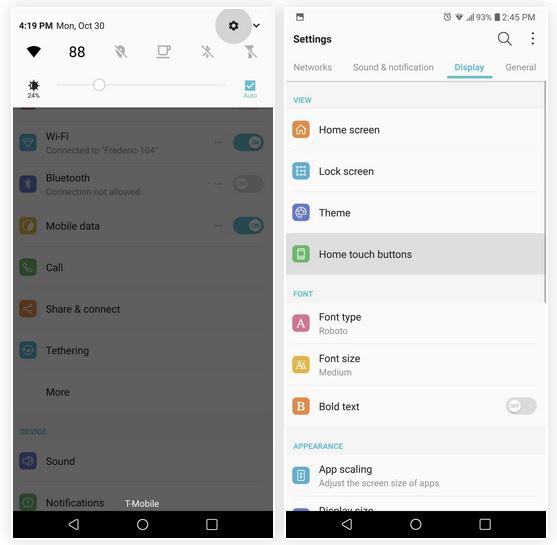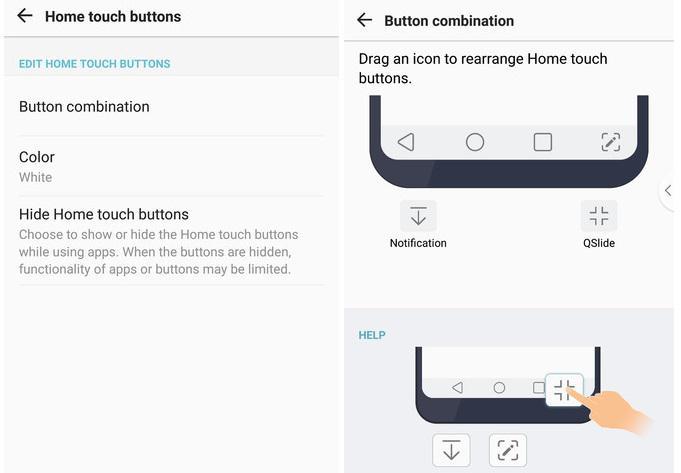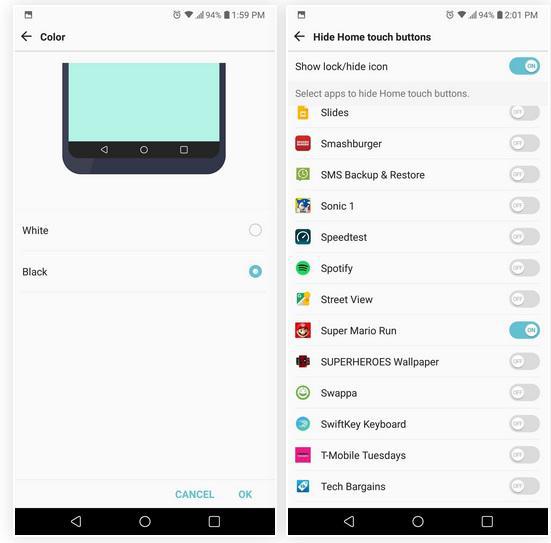تغییر دکمه های ناوبری ال جی وی 30 به شما امکان میدهد، در صورت تمایل اقدام به تغییر دکمه های صفحه نمایش تلفن هوشمند خود کنید.
بسیاری از تولید کنندگان تلفن های هوشمند پوسته نرمافزاری اندروید را به گونهای تغییر میدهند تا خود را از سایر رقبایشان متفاوت کنند. یک مثال از این موضوع، ال جی یو ایکس 6 پلاس است که در گوشی جدید ال جی وی 30 (LG V30) به چشم میخورد. بدیهی است سیستم عامل این گوشی اندروید است اما بعضی از ویژگیهای آن به صورت منحصر به فردی در آمده است. یکی از این ویژگیها، قابلیت تغییر آیکون دکمههای پایین صفحه نمایش است.
بیشتر بخوانید: مقایسه ال جی وی ۳۰ با هواوی میت ۱۰ ؛ یک مبارزه آسیایی تمام عیار!
ال جی V30 به کاربرانش اجازه میدهد، دکمههای ناوبری این گوشی را به گونهای که میخواهند تغییر دهند. آیکون این دکمهها از زمان ارائه اندروید 4.0 آیس کریم ساندویچ یکسان مانده، چراکه گوگل اقدامی در این مورد نکرده است. البته کمپانی ال جی به تغییر آرایش پوسته اکتفا نکرده بلکه با اضافه نمودن عملکردی که استفاده از دکمه های ناوبری اندروید را بهبود میبخشد، به کمک کاربران شتافته است.
نحوه تغییر دکمه های ناوبری ال جی وی 30
گام اول، پیدا کردن گزینه های سفارشی سازی
برای سفارشی سازی دکمه های ال جی v30، ابتدا منوی تنظیمات را باز نمایید، برای اینکار میتوانید با لمس آیکون چرخ دنده در گوشه بالا و سمت راست تنظیمات سریع به این قسمت وارد شوید. سپس به تب نمایشگر (Display) رفته قسمت دکمههای خانه (Home touch buttons) را انتخاب کنید.
گام دوم، تغییر دکمه های پایین صفحه نمایش به صورت دلخواه
زمانی که به منو وارد شدید، با سه گزینه رو به رو خواهید شد. با انتخاب گزینه ترکیب دکمهها (Button combination) امکان مرتب کردن چیدمان دکمهها یا اضافه کردن دکمه جدید را خواهید داشت. برای مرتب کردن دکمه های پایین صفحه اندروید به صورت دلخواه – مثلا تغییر دادن جای دکمهها به صورتی که برای چپ دستها مناسب تر است – دکمه مورد نظر را انتخاب و تا موقعیت دلخواه آن را درگ کنید. پس از انجام اینکار، تغییرات بر روی دکمههای ناوبری اعمال خواهد شد.
با درگِ دکمه دلخواه به صفحهای که مشاهده میکنید، امکان اضافه کردن آن دکمه وجود دارد. دکمهای با برچسب نوتیفیکیشن، قسمت نوتیفیکیشن را برای شما باز خواهد کرد. درحالیکه دکمه کیو اسلاید، برنامه دیگری را در صفحه کوچکی برای شما به نمایش در میآورد. کیو اسلاید به شما امکان مشاهدهی محتوای برنامههای دیگر بدون تحت تاثیر قرار گرفتنِ صفحه نمایش فعلی را به شما میدهد. البته کیو اسلاید فعلا به اپلیکیشنهای ال جی محدود شده است.
بیشتر بخوانید: مقایسه ال جی وی ۳۰ با ال جی وی ۲۰ ؛ دو روی یک سکه!
اما قابلیت تغییر دکمههای ناوبری ال جی V30 تنها به این محدود نشده است. برای تغییر رنگ آیکون ها در ال جی وی 30 گزینه رنگ (Color) را انتخاب کنید. با فعال سازی این گزینه، امکان تغییر رنگ پشتزمینه دکمههای ناوبری را خواهید داشت. پس از انتخاب رنگ مورد نظر دکمه اوکی را بزنید.
به نظر بنده، بهترین استفادهای که از این قابلیت میتوان کرد، پنهان کردن دکمههای ناوبری با استفاده از گزینه پنهان کردن دکمه های خانه (Hide Home touch buttons) است. با فعالسازی این گزینه، دکمهای به پایین صفحه اضافه خواهد شد که پنهان کردن و نمایش آیکونها را برای شما ممکن میسازد. همزمان در لیستی که مشاهده میکنید، امکان پنهان کردن اتوماتیک دکمههای ناوبری برای برنامههای دلخواهتان نیز وجود دارد.
قابلیت تغییر دکمه های ناوبری جدیدترین پرچمدار الجی به شما تجربه کاربری بهتری میدهد. با انجام این ویژگی همانطور که توضیح داده شد، امکان منظم کردن دکمههای پایین صفحه نمایش به صورت دلخواه، پنهان کردن اتوماتیک دکمه ها و تغییر آیکونها را خواهید داشت. با کمک ال جی اکنون کاربران میتوانند در صورت تمایل اقدام به تغییر دکمههای صفحه نمایش کنند.
بیشتر بخوانید:
منبع: gadgethacks